Hướng dẫn sử dụng
Hướng dẫn in, copy và scan dòng máy in HP M426
Khi sử dụng dòng máy in đa năng HP MFP M426 có thể bạn chưa biết cách sử dụng chức năng in, copy và scan. Bài viết này, iScan sẽ hướng dẫn chi tiết giúp bạn sử dụng hiệu quả những chức năng này.
Chức năng in

In qua Windows
1. Từ chương trình phần mềm, chọn Print (in).
2. Chọn máy muốn in. Sau đó chọn Properties (tuỳ chỉnh).
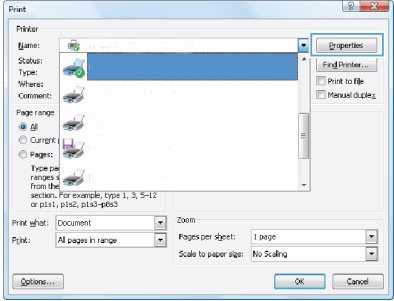
3. Nhấn vào các tab trong trình điều khiển để tuỳ chỉnh thông số sao cho phù hợp (in 1 mặt hay 2 mặt và độ phân giải).
4. Nhấn nút OK để quay lại hộp thoại Print.
5. Nhấn nút OK để tiến hành in.
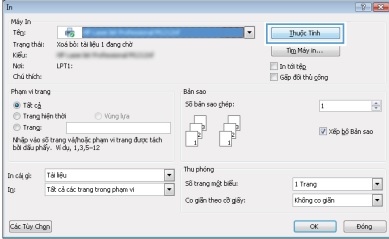
In qua MacOS
1. Nhấp vào menu File (tệp), sau đó nhấn vào tùy chọn Print (in).
2. Chọn máy in muốn in trong danh sách.
3. Bấm Show Details hoặc Copies & Pages, rồi chọn các menu khác để điều chỉnh cài đặt in.
4. Nhấn vào Print (in) để tiến hành in.
Chức năng copy

Các bước để sao chép
1. Nạp tài liệu trên kính máy quét theo các chỉ báo trên máy in.
2.Từ Màn hình chính trên bảng điều khiển của máy in, chạm vào biểu tượng Copy (Sao chép)

3. Điều chỉnh thông số sao chép sao cho phù hợp (vd: 1 mặt hoặc 2 mặt)
4. Nhập số lượng bản sao sau đó nhấn OK.
5. Nhấn vào nút Copy để sao chép.
6. Sau khi sao chép xong nhấn nút Finishing để in các bản sao đó.
Chức năng scan

Quét bằng phần mềm HP Scan (Windows)
1. Nạp tài liệu trong khay nạp tài liệu hoặc trên kính máy quét theo các chỉ báo trên máy in.
2. Từ máy tính, bấm Start (Bắt đầu), bấm Programs (Chương trình) (hoặc All Programs (Tất cả Chương trình) trong Windows XP).
3. Bấm HP, sau đó chọn máy in của bạn.
4. Bấm vào HP Scan (Quét HP), chọn một lối tắt quét, sau đó điều chỉnh cài đặt nếu cần.
5. Bấm vào Scan (Quét).
Quét bằng phần mềm HP Scan (MacOS)
1. Nạp tài liệu trong khay nạp tài liệu hoặc trên kính máy quét theo các chỉ báo trên máy in.
2. Từ máy tinh, mở HP Scan (Quét HP), nằm trong thư mục Hewlett-Packard bên trong thư mục Applications (Ứng dụng).
3. Thực hiện theo hướng dẫn trên màn hình để quét tài liệu.
4. Khi bạn đã quét tất cả các trang, hãy nhấp File (Tệp) rồi Save (Lưu) để lưu chúng vào một tệp.
Xem thêm: Máy in HP M426fdn, máy in HP M426fdw
Trên đây iScan đã hướng dẫn các bạn cách in, copy và scan trên dòng máy in HP M426. Chúc các bạn thành công!
iScan cung cấp giải pháp số hóa tài liệu chuyên nghiệp.
- Dịch vụ số hóa tài liệu trọn gói.
- Cho thuê máy scan chuẩn số hóa.







